АЛМАТЫ
ЛАБОРАТОРНАЯ РАБОТА 1. ОБОБЩЕННАЯ ИНФОРМАЦИЯ О КОМПОНЕНТАХ ВЫЧИСЛИТЕЛЬНОГО ПРОЦЕССА
Современные операционные системы содержат встроенные средства, позволяющие получать достаточно полную информацию о компонентах вычислительного процесса.
Диспетчер задач (Task Manager) операционных систем Windows (например Windows XP) позволяет получать обобщенную информацию об организации вычислительного процесса с детализацией до выполняющихся прикладных программ (приложений) и процессов. Однако диспетчер задач не позволяет отслеживать потоки.
Для запуска диспетчера задач и просмотра компонентов вычислительного процесса нужно выполнить следующие действия.
Щелкнуть кнопкой мыши по панели задач и выбрать строку Диспетчер задач, или нажать клавиши Ctrl+Alt+Del, или нажать последовательно Пуск -> Выполнить -> taskmgr (рис. 2.1).
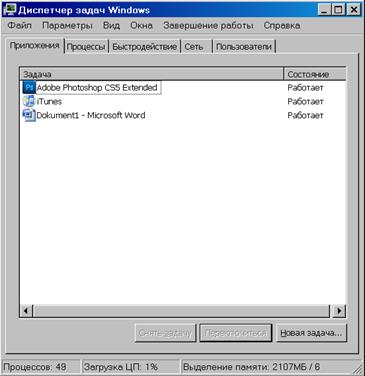
Рис. 2.1
Для просмотра приложений перейти на вкладку Приложения. Здесь можно завершить приложение
(кнопка Снять задачу), переключится на другое приложение (кнопка Переключится) и создать новую задачу (кнопка Новая задача). В последнем случае после нажатия кнопки Новая задача появится окно
(рис. 2.2) нужно ввести имя задачи.

Рис. 2.2
Просмотр (мониторинг) процессов осуществляется переходом на вкладку Процессы, (развернуть окно на весь экран для удобства просмотра). Таблица процессов включает в себя все процессы, запущенные в собственном адресном пространстве, в том числе все приложения и системные сервисы. Обратите внимание на процесс Бездействие системы – фиктивный процесс, занимающий процессор при простое системы.
Если требуется просмотреть 16-разрядные процессы, то в меню параметры выбрать команду Отображать 16-разрядные задачи (рис. 2.3)
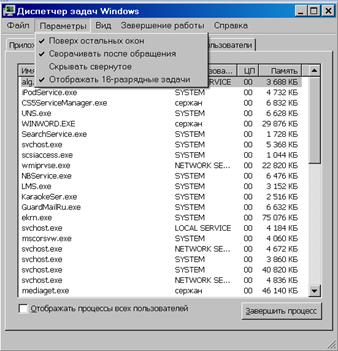
Рис. 2.3
Для Выбора просматриваемых показателей (характеристик) с помощью команды Выбрать столбцы (меню Вид) установить флажки рядом с показателями, которые требуется отображать.
В качестве примера рассмотрим процессы приложений Word. Для этого нужно выполнить следующие действия.
Запустить MS Word. Щелкнуть правой клавишей мыши по названию приложения и в появившемся контекстном меню выбрать строку Перейти к процессам. Произойдет переход на вкладку Процессы. Можно просмотреть число потоков и другие характеристики процессора.
Изменить приоритет процесса. На вкладке Процессы щелкнув правой клавишей мыши по названию процесса и выбрать в контекстном меню строку Приоритет (рис. 2.4). Изменив приоритет, можно увидеть в колонке Базовый приоритет его новое название (обратить внимание на предупреждение).
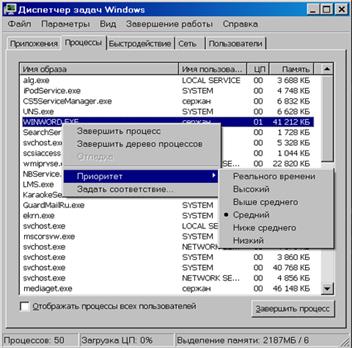
Рис. 2.4
Изменить скорости обновления данных. Войти в меню Вид и выбрать команду Скорость обновления (рис.2.5). Установить требуемую скорость (высокая – каждые полсекунды, обычная – каждую секунду, низкая – каждые 4 секунды, приостановить – обновления нет). Следует иметь в виду, что с повышением скорости мониторинга возрастают затраты ресурсов компьютера на работу операционной системы, что в свою очередь вносит погрешность в результаты мониторинга.
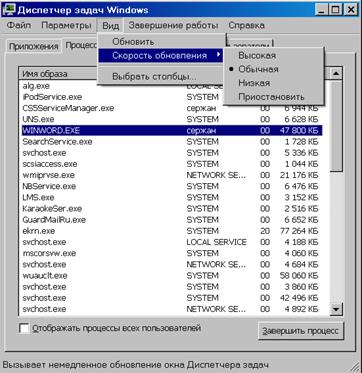
Рис. 2.5
Диспетчер задач позволяет получить обобщенную информацию об использовании основных ресурсов компьютера. Для этого необходимо сделать следующее.
Перейти на вкладку быстродействие (рис. 2.6). Верхние два окна показывают интегральную загрузку процессора и хронологию загрузки. Нижние два окна – те же показатели, но по использованию памяти.
Для просмотра использования процессора в режиме ядра (красный цвет) войти в меню Вид и щелкнуть на строке Вывод времени ядра.
В нижней части окна вкладки быстродействие отображается информация о количестве процессов и потоков, участвующих в мультипрограммном вычислительном процессе, об общем количестве дескрипторов (описателей) объектов, созданных операционной системой, а также информация о доступной и выделенной памяти для реализации приложений. Кроме того, приводятся сведения о выделенной памяти под ядро операционной системы с указанием выгружаемой и невыгружаемой памяти ядра и объеме системного кэша.
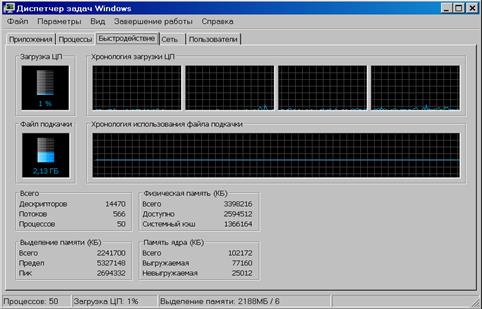
Рис. 2.6
Задание для самостоятельной работы:
- Исследовать мультипрограммный вычислительный процесс на примере выполнения самостоятельно разработанных трех задач (например, заданий по курсу программирования).
- Для одной из задач определить PID, загрузку ЦП, время ЦП, базовый приоритет процесса, использование памяти, хронологию использования ЦП в режиме ядра. Изменить приоритет процесса и установить, влияет ли на это время выполнения приложения.
- Монопольно выполнять каждую из трех задач, определить время их выполнения. Запустить одновременно (друг за другом) три задачи, определить время выполнения пакета.
 2015-05-14
2015-05-14 709
709







